آموزش تصویری برنامه PDFZilla و PdfGrabber

برنامه PDFZilla و PdfGrabber هر دو برای تبدیل فایلهای PDF به Word مورد استفاده قرار میگیرند اما مشکلی که دارند پشتیبانی نکردن از زبان فارسی برای این تبدیلات است.
آموزش استفاده از هر دو برنامه PDFZilla و PDF Grabber در بخش زیر قرار گرفته است. توجه کنید که این برنامهها مانند بسیاری از برنامههای دیگر قادر به تشخیص و تبدیل زبان فارسی نبوده و به عبارت ساده تر، این زبان را پشتیبانی نمیکنند.
این دو برنامه برای تبدیل PDF هایی که به زبان انگلیسی هستند مورد استفاده قرار گرفته و متون PDF هایی که به صورت تصویری (نه متنی) هستند را نمیتوانند تشخیص بدهند.
[highlight]توجه کنید[/highlight] برای تبدیل فایلهای PDF فارسی به Word و مقایسه کارکرد برنامههای تبدیل کننده، شدیداً پیشنهاد میشود که به پست “آموزش تبدیل PDF به Word” مراجعه کنید.
-
برنامه PDFZilla
این برنامه برای تبدیل مستقیم و خودکار فایلهای PDF غیر فارسی به Doc (فایلهای Word) استفاده میشود.
 دانلود، نصب و کرک PDFZilla
دانلود، نصب و کرک PDFZilla
۱- به یکی از سایتهای دانلود برنامه PDFZilla بروید. ما لینک دانلود برنامه از سایت p30download را پیشنهاد میکنیم.
در قسمت “لینک های دانلود” فایل را دانلود کنید. رمز فایل www.p30download.com است.
۲- فایل فشرده دانلود شده را با استفاده از برنامههایی مانند WinRar یا ۷zip غیرفشرده یا اکسترکت کنید. در این مرحله درصورت نیاز، باید رمز را وارد کنید.
۳- فایل نصب کننده را اجرا کرده و برنامه را به صورت عادی نصب کنید.
۴- پس از نصب کردن، برنامه باز خواهد شد. بر روی Register در بالای پنجره برنامه کلیک کنید.
۵- فایل Serial.txt موجود در فایل فشرده شده دانلود شده را باز کنید. در این فایل سریال برنامه PDFZilla وجود دارد، آن را در پنجره باز شده در برنامه چسبانده و روی OK کلیک کنید.
۶- برنامه را بسته و دوباره باز کنید.
۱- برنامه را باز کرده سپس روی PDF to Word Converter کلیک کنید.
۲- سپس فایل PDF مورد نظر را در کادر مشخص شده کشیده و رها کنید. همچنین میتوانید این کار را با کلیک کردن روی علامت + نیز انجام دهید.
۳- بر روی Start Converting Now کلیک کنید تا فرایند تبدیل کردن فایل PDF به فرمت Doc (فرمت مورد استفاده برنامه Word) شروع شود. توجه کنید که میتوانید در قسمت Options صفحات تبدیل شونده را مشخص کنید. برای اولین صفحه مقدار First Page to Convert را عوض کنید (پیشفرض ۱) و برای آخرین صفحه مقدار Last Page to Convert را به عدد تغییر دهید (مقدار پیشفرض ALL PAGES به معنی همه صفحات).
تا اتمام فرایند تبدیل صبر کنید. پس از پایان این فرایند، پوشه فایل تبدیل تبدیل شده جدید باز خواهد شد.
-
برنامه PdfGrabber
این برنامه برای تبدیل مستقیم و خودکار فایلهای PDF به Docx (فایلهای Word) استفاده میشود.
 دانلود، نصب و کرک PdfGrabber
دانلود، نصب و کرک PdfGrabber
۱- به یکی از سایتهای دانلود برنامه PdfGrabber بروید. ما لینک دانلود برنامه از سایت p30download را پیشنهاد میکنیم.
در قسمت “لینک های دانلود” فایل را با توجه به ۳۲ یا ۶۴ بیتی بودن ویندوز خود (بیشتر ۳۲ بیتی اند)، دانلود کنید. رمز فایل www.p30download.com است.
۲- فایل فشرده دانلود شده را با استفاده از برنامههایی مانند WinRar یا ۷zip غیرفشرده یا اکسترکت کنید. در این مرحله درصورت نیاز، باید رمز را وارد کنید.
۳- فایل نصب کننده را اجرا کرده و برنامه را به صورت عادی نصب کنید. در پایان، نصب PixelPlanet PdPrinter نیز پیشنهاد میشود که یک مورد به منوی پرینت فایلها اضافه کرده و امکان تبدیل فایلها را به PDF میدهد که نصب آن اختیاری است.
۴- پس از نصب کردن، برنامه را باز نکنید. در عوض فایل موجود در پوشه Cracked File دانلود شده را کپی کرده و در محل نصب برنامه بجای فایل اصلی با همان نام، بچسبانید.
۵- برنامه را اجرا کرده سپس از منوی Help به بخش Licence Information بروید. در پنجره باز شده، هر دو کادر را با مقادیر دلخواه پر کرده سپس روی Licence کلیک کنید. حال میتوانید برنامه را بدون مشکل اجرا کنید.
۱- برنامه را اجرا کرده سپس فایل PDF مورد نظر را در کادر مشخص شده کشیده و رها کنید. این کار را میتوانید با کلیک بر روی Add نیز انجام دهید.
۲- مطمئن شوید که تب کنونی Word است:
۳- بر روی Export کلیک کنید تا فایل PDF شما به DOCX تبدیل شود. پس از اتمام فرایند تبدیل با کلیک بر روی OK فایل شما باز خواهد شد. توجه کنید که میتوانید
برای محدود کردن صفحات تبدیل شونده نیز میتوانید به بخش Pages رفته و از آن جا تیک گزینه Pages را بجای All pages (هم صفحات) زده سپس طبق الگوی From-To (صفحه شروع، یک علامت خط تیره، صفحه پایانی) محدوده تبدیل صفحات را مشخص کنید. با تیک زدن گزینه Save pages as single files نیز میتوانید هر صفحه را در فایلهای جداگانه ذخیره کنید.

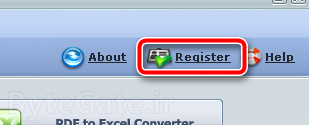
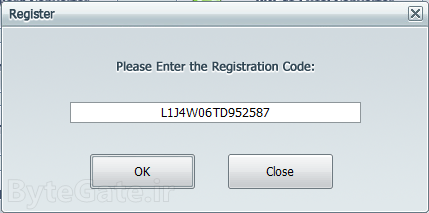
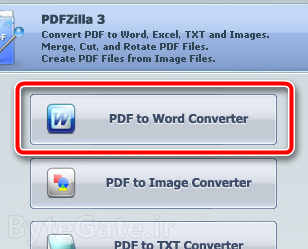
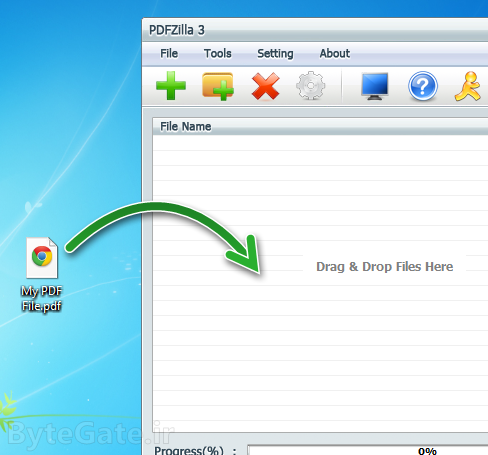
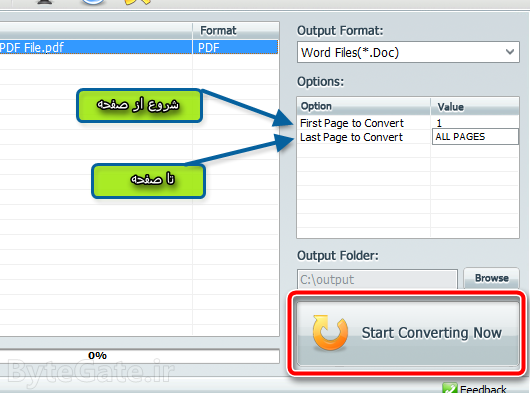
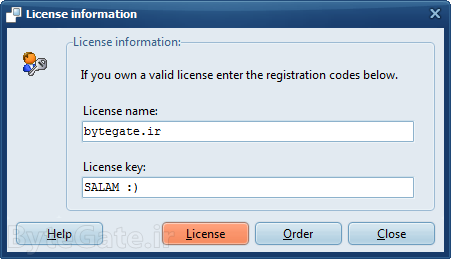
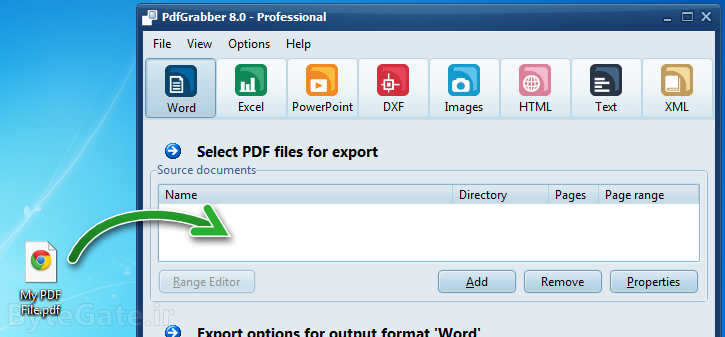
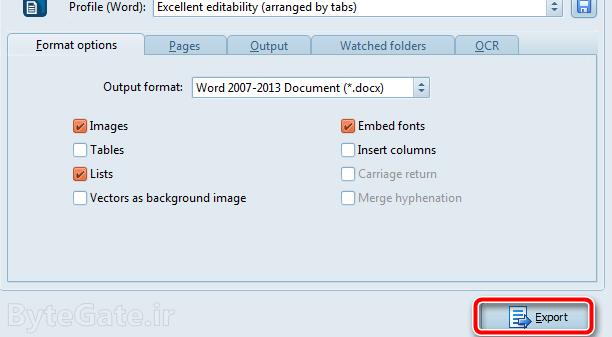
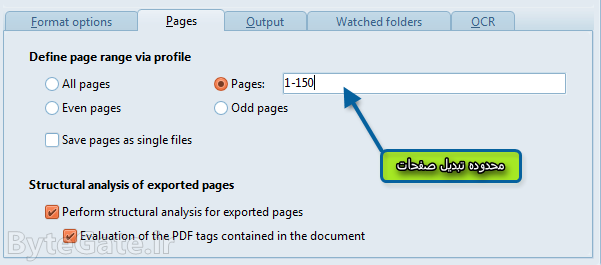
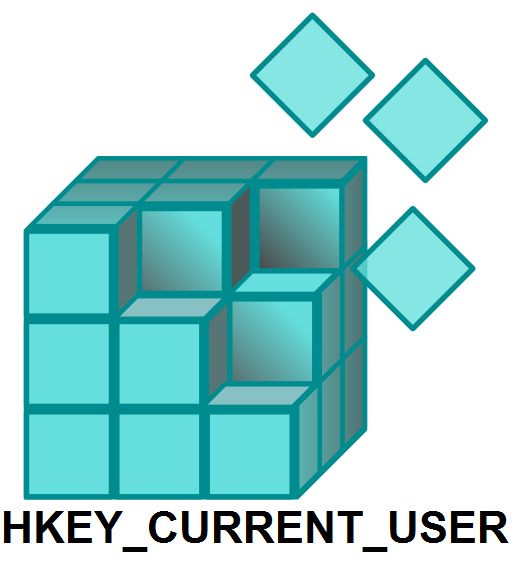
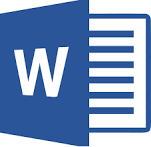


سلام
میشه تبدیل pdf رو به word بدون نیاز به نرم افزار بهم یاد بدین؟
یه چند تا تب هست که بهشون خیلی نیاز دارم…
ممنون میشم اگه خیلی زود بهم یاد بدین آخه باید فردا گزارشم رو تحویل بدم و بیشتر نیاز به ویرایش اعداد دارم.
سلام. پست “تبدیل PDF به Word” رو بخونید کاملاً توضیح دادم.
سلام خسته نباشید
من فایل پی دی افو به فایل ورد با استفاده ازxiilisoft تبدیل کردم ولی فایل وردش به صورت علامت سوال و حروف عجیب غریب شده لطفا راهنماییم کنید
سلام. دوست عزیز برنامه های تبدیل کننده با زبان فارسی مشکل دارن. شما پست “تبدیل فایل PDF به ورد” رو که بخونید تو همون اول پست گفتم.
شما پست “تبدیل فایل PDF به ورد” رو که بخونید تو همون اول پست گفتم.
سلام میشه طرز کد گشایی مقالاتو بهم بگید ممنون
اگه رمزش رو ندونید تنها راه رمزنگاریش استفاده از متد bruteforce ـه که ممکنه سال ها طول بکشه پس نمیشه.
پس نمیشه.
سلام،من برنامه ی pdfzilla رو نصب کردم طبق روش شما جلو رفتم اما کد رجیستر میخواد !!چی کار باید بکنم؟
سلام. یا باید برنامه رو بخرید یا از کرک (ویا سریال نامبر) های ارائه شده استفاده کنید.
با عرض سلام
جناب آقای نصیری من این برنامه ر ونصب کردم و مراحل تبدیل رو طبق آموزش شما اجرا کردم ,
مشکلی که هست اینکه فونتش تغییر کرده ممنون میشم اگه راهنماییم کنید
سلام. خیلی راحت میتونید متن رو انتخاب کنید و فونتش رو خودتون عوض کنید.
با سلام
هر کی مشکل تبدیل داره برید به این سایت
***
مراجعه کنید با هزینه کم براتون pdf فارسی رو به ورد تبدیل میکنه
سلام. دوست عزیز دقت کردین که فرستادن همچین کامنت هایی توهین به نویسنده پست طلقی میشه؟ اگه میخواین تبلیغ کنین میتونین به قسمت تبلیغات برید و یکی از پلن ها رو خریداری کنین. ممنون.